Как разместить видео в Instagram (пошаговая инструкция) — Wave.video Blog: Последние советы и новости видеомаркетинга
12 минут чтения
ПопулярностьInstagram растет семимильными шагами. Давно прошли те времена, когда это было просто приложение для обмена фотографиями. С более чем 1 миллиардом ежемесячных активных пользователей и 100 миллионами ежедневно загружаемых постов, сейчас это одна из самых популярных социальных медиа — и маркетинговых — платформ.
Видео — неотъемлемая часть Instagram. Хотя видео может не получить столько лайков, сколько фотографии, они генерируют больше комментариев, чем изображения.
Если вы только начинаете и хотите узнать, как разместить видео на Instagram, вот наша исчерпывающая пошаговая инструкция.
Способы размещения видео на Instagram
Существует несколько способов загрузки видео в Instagram. В зависимости от того, сняли ли вы видео с помощью телефона или создали его с помощью стороннего приложения, например Wave. video, процедура будет немного отличаться.
video, процедура будет немного отличаться.
Если у вас уже есть видео на телефоне
Разместите видео в ленте на Instagram
Под «видео в ленте» я подразумеваю обычное видео, которое можно увидеть при прокрутке ленты новостей. Вот как можно загрузить видео в ленту Instagram.
Шаг 1. Откройте Instagram
Откройте Instagram и нажмите на знак + в правом верхнем углу экрана вашей ленты новостей.
Если вы открываете страницу своего профиля вместо ленты новостей, используйте тот же знак + в правом верхнем углу и выберите «Опубликовать».
Шаг 2. Переключитесь на «Видео»
Откроется медиатека телефона. Чтобы перейти к папке с видео, нажмите на выпадающее меню. Здесь вы можете выбрать видео, которое хотите опубликовать, из своих файлов.
Шаг 3. Выберите видео
Здесь выберите видео, которое вы хотите разместить на Instagram. Если видео не квадратное, вы можете использовать значок стрелки, чтобы подогнать его под экран. Таким образом, оно не будет обрезано Instagram до квадратного формата.
Таким образом, оно не будет обрезано Instagram до квадратного формата.
Шаг 4. Примените фильтры
Когда вы публикуете свое видео на Instagram, платформа предлагает вам несколько вариантов редактирования видео. Например, вы можете применить фильтры, обрезать видео и выбрать обложку.
Вы также можете объединить несколько видеоклипов в один, если хотите сделать более длинное видео. Видеоклипы будут «склеены» в одно видео, воспроизводимое друг за другом автоматически.
Шаг 5. Напишите отличную надпись
На последнем этапе придумайте отличное описание для вашего видео в Instagram. Чтобы сделать ваше видео более узнаваемым, воспользуйтесь функцией «Местоположение» и хэштегами в описании. Таким образом, вы дадите шанс большему количеству людей найти видео, которое вы разместили на Instagram.
Вы также можете снять видео прямо из Instagram и опубликовать его непосредственно в ленте. Для этого, открыв приложение, нажмите на знак + и переключитесь на «Видео«. Таким образом, вы сможете снять видео «в реальной жизни» и сразу же поделиться им со своей аудиторией.
Таким образом, вы сможете снять видео «в реальной жизни» и сразу же поделиться им со своей аудиторией.
Рекомендуемые размеры видео для видео в ленте Instagram
Вот стандартные требования к форматированию видео в ленте Instagram:
NB
Технические характеристики видео в лентеInstagram
Требуемая длина видео:
максимум 60 секунд
Требуемые размеры видео:
максимальная ширина 1080px
Предпочтительный формат:
MP4 (с кодеком H.264 и аудио AAC, битрейт видео 3 500 кбит/с)
Частота кадров:
30 кадров в секунду или ниже
Как опубликовать видео в Instagram Stories
Процесс публикации видео в Instagram Stories похож на процесс публикации в ленте, но с некоторыми отличиями.
Шаг 1. Зайдите в Instagram
Как и в случае с видео в ленте, вы хотите начать публиковать видео в Stories из приложения Instagram. Откройте приложение и нажмите на значок камеры в левом верхнем углу.
Шаг 2. Выберите видео
Выберите видео
Если у вас есть заранее записанное видео, которое вы хотите опубликовать на Instagram, проведите вверх и выберите его из медиатеки. Для более удобного доступа переключитесь на папку «Видео», чтобы найти свое видео.
Если у вас нет готового видео, вы можете воспользоваться видеоподобными опциями, которые предлагает Instagram:
- Живое видео
- Бумеранг
- Суперзум
- Фокус
- Перемотка
- Громкая связь
Шаг 3. Добавьте стикеры и GIF-файлы
Я люблю Instagram Stories за возможность добавлять к видео увлекательные стикеры, GIF, опросы и другие интерактивные элементы. Это делает видео намного более убедительным. Не упустите эту возможность получить дополнительный импульс для ваших видео!
Вы также можете просто добавить текст к своему видео.
Шаг 4. Поделитесь со своей аудиторией
Когда вы будете довольны своим видео, вы сможете поделиться им со своей аудиторией. У вас есть два варианта, как вы можете это сделать: поделиться со всеми или только с близкими друзьями. Если у вас бизнес-аккаунт, то, безусловно, имеет смысл разместить видео на Instagram далеко и широко, чтобы все могли его увидеть.
У вас есть два варианта, как вы можете это сделать: поделиться со всеми или только с близкими друзьями. Если у вас бизнес-аккаунт, то, безусловно, имеет смысл разместить видео на Instagram далеко и широко, чтобы все могли его увидеть.
Рекомендуемые размеры видеороликов для Instagram Story
Вот стандартные требования к форматированию для Instagram Stories:
NB
Технические характеристики видеоInstagram Stories
Требуемые размеры видео:
1080 x 1920 пикселей (или соотношение сторон 9:16)
Требуемая длина видео:
максимум 15 секунд
старайтесь не превышать 15 Мб
Предпочтительный формат:
MP4
Размер файла:
старайтесь не превышать 15 Мб
Как разместить видео на Instagram IGTV
IGTV — это собственный YouTube в Instagram. Он позволяет публиковать более длинные видео, что отлично подходит для обучающих, объясняющих, демонстрационных и других подобных типов видео, требующих более длинного формата.
Для того чтобы загрузить видео на IGTV, сначала нужно создать канал. Думайте об этом как об обычном телевизоре: канал — это место, куда ваша аудитория будет заходить, чтобы посмотреть ваш видеоконтент.
Думайте об этом как об обычном телевизоре: канал — это место, куда ваша аудитория будет заходить, чтобы посмотреть ваш видеоконтент.
Если у вас есть канал и вы хотите узнать, как публиковать видео на Instagram (IGTV), вот краткое руководство.
Как опубликовать видео на IGTV с мобильного телефона
Шаг 1. Откройте приложение и нажмите на значок IGTV в правом верхнем углу.
Шаг 2. Нажмите на знак + в правом верхнем углу.
Это откроет медиатеку на вашем телефоне, где вы можете выбрать видео для публикации на IGTV.
Шаг 3. Выберите обложку и добавьте название/описание.
Для выбора изображения обложки можно выбрать кадр из видео или изображение из рулона камеры.
Как опубликовать видео на IGTV с рабочего стола
Вы также можете разместить видео на Instagram IGTV, который является собственной YouTube-подобной платформой Instagramдля обмена более длинными видео.
Шаг 1.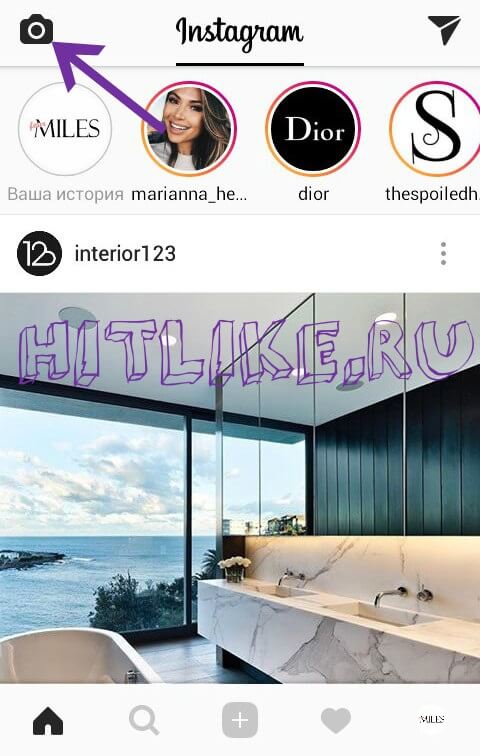 Зайдите в свой аккаунт
Зайдите в свой аккаунт
Чтобы опубликовать видео на IGTV, зайдите на сайт https://instagram.com/your_account_name (например, мой https://instagram.com/zmirnofa) и переключитесь на вкладку «IGTV» в меню над картинками ленты.
Шаг 2. Загрузите свое видео
Отсюда вы можете загрузить видео с вашего ноутбука или компьютера. Instagram рекомендует следующие характеристики для видео IGTV:
NB
Технические характеристики видеоInstagram IGTV
Требуемая длина видео:
Видео должно быть длиной от 15 секунд до 10 минут.
Крупные и проверенные аккаунты могут загружать видео длиной до 60 минут, но они должны быть загружены с компьютера.
Требуемые размеры видео:
1080 x 1920 пикселей (или соотношение сторон 9:16). Минимальное разрешение составляет 720 px.
Предпочтительный формат:
MP4
Размер файла:
Для видеороликов продолжительностью 10 минут и менее: не более 650 МБ.
Для видео продолжительностью до 60 минут: 3,6 ГБ максимум.
Частота кадров:
30 кадров в секунду или ниже
Шаг 3. Настройте свое видео
При размещении видео на Instagram IGTV вы можете добавить к нему название и описание. Вы также можете загрузить обложку видео (или «миниатюру»). Рекомендуемый размер изображения — 492 x 762 пикселя.
Вы также можете выбрать, делиться или нет предварительным просмотром в ленте. Это отличный способ уведомить своих подписчиков о том, что вы опубликовали новое видео IGTV — или сообщить им, что у вас вообще есть канал IGTV.
Как опубликовать видео на Instagram, если вы сняли его с помощью стороннего приложения
Если вы пошли дальше в своем творчестве и сделали видео в Instagram с помощью стороннего приложения, например Wave.video, вот как вы можете разместить его на Instagram.
Большинство мобильных приложений для редактирования видео позволяют сохранить видео прямо в медиатеку. Оттуда вы можете легко загрузить его на свой аккаунт в Instagram, следуя шагам, которые я описал выше.
Если вы сняли видео с помощью онлайн-видеоредактора и хотите разместить его на Instagram, сначала вам придется перенести его на свой мобильный телефон. Для этого можно воспользоваться любой программой обмена файлами, например Google Drive или Dropbox. Загрузите видео с компьютера, а затем просто откройте его на телефоне.
Вы также можете передать видеофайл с компьютера на телефон с помощью аккорда.
На что следует обратить внимание при переносе видео с компьютера на телефон
Иногда, когда мы снимаем видео с помощью зеркальной камеры и я пытаюсь поделиться им на Instagram, оно просто не загружается на мой iPhone. Это связано с форматом видеофайла: iPhone придирчиво относится к файлам, которые он может читать.
Вы можете конвертировать видеофайл в формат, удобный для iPhone, с помощью таких инструментов, как Handbrake. Она бесплатна и может конвертировать видео в/из целого ряда форматов.
Кстати, телефоны Android, похоже, без проблем справляются с самыми популярными видеоформатами.
Советы по размещению видео на Instagram
Создание убедительного видео для Instagram может творить чудеса, когда речь идет о вовлеченности на этой социальной платформе. Но наличие отличного видео — это еще не все, что нужно для повышения эффективности видеомаркетинга в Instagram. Вот несколько советов, которые вы можете применить при размещении видео на Instagram.
Совет 1. Делайте видео только такой длины, какая необходима
Несмотря на то, что Instagram позволяет размещать видео длительностью до 1 минуты в ленте и до 60 минут в IGTV, это не значит, что ваше видео должно быть таким длинным. Чем короче будет ваше видео, тем лучше. Делайте его только настолько длинным, насколько это действительно необходимо.
Совет 2. Выберите обложку
Когда ваша аудитория прокручивает ленту, изображение обложки — это то, что заставит ваших подписчиков захотеть посмотреть полное видео. Эффектное изображение гораздо ценнее, чем размытое, неловкое или непонятное. Обязательно воспользуйтесь этой функцией Instagram.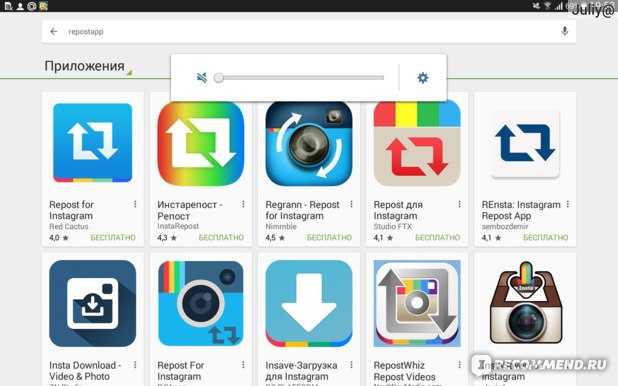
Совет 3. Обязательно добавьте заголовок и описание
Титры и описания очень важны, когда речь идет о размещении видео на Instagram. Ведь он постепенно превращается из сугубо визуальной социальной сети во всеохватывающую платформу, куда люди приходят и для того, чтобы читать. Вы замечали, что люди, которые долго читают, размещают комментарии к своим фотографиям?
Имеет смысл добавить название и описание к видеороликам в Instagram (когда это возможно). Расскажите людям, что стоит за видео и почему оно должно их заинтересовать. Используйте хэштеги и функцию определения местоположения.
Совет 4. Применяйте фильтры
Использование фильтров для видео, которые вы загружаете в Instagram, может придать вашим видео фирменный вид и сделать их лучше. Чтобы оставаться последовательным с вашим брендом, применяйте фильтры Instagram к видео, которые вы размещаете.
К вашим услугам
Выкладывали ли вы видео на Instagram? Какой способ вы предпочитаете? Поделитесь в комментариях ниже!
Темы:
Присоединяйтесь к нашей рассылке — это бесплатно!
Мы публикуем только хорошее
Как замедлить видео в Инстаграм
Содержание
- Способ 1: Съемка видео
- Вариант 1: Видео Reels
- Вариант 2: Камера устройства
- Способ 2: Сторонние приложения
- Вариант 1: InShot
- Вариант 2: Movavi Clips
- Способ 3: Онлайн-сервисы
- Вопросы и ответы
Способ 1: Съемка видео
Замедлить видеозапись в Instagram можно только перед или во время размещения новых публикаций, тогда как воспроизвести чужие записи с подобным эффектом не представляется возможным.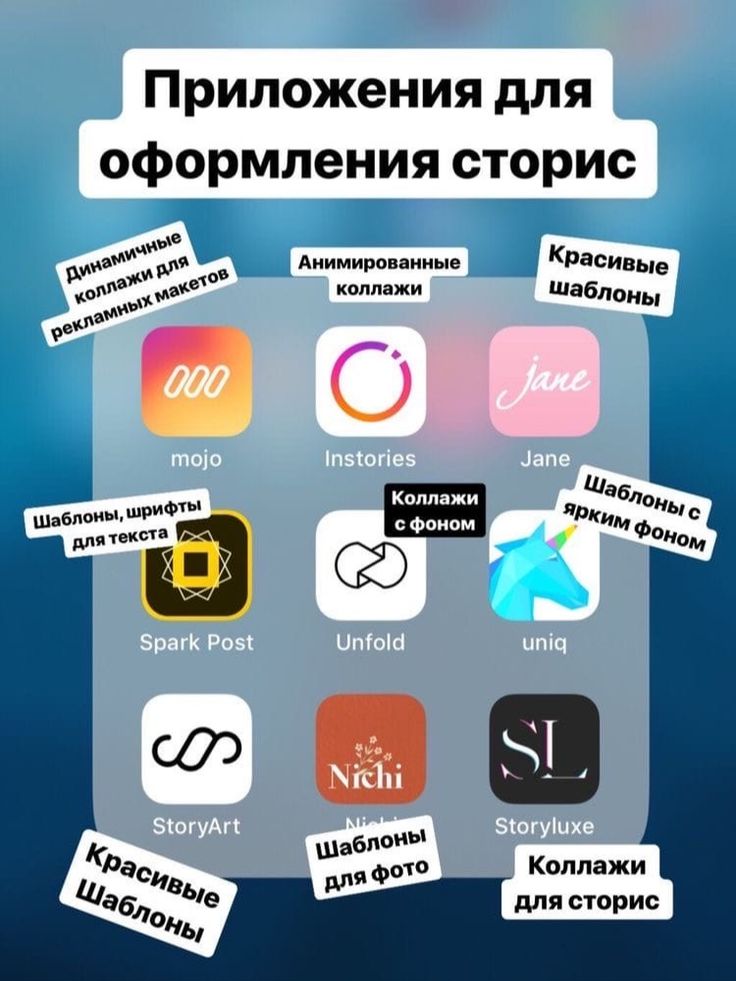
Читайте также: Съемка видео для Instagram
Вариант 1: Видео Reels
Создать новую запись с эффектом замедления стандартными средствами приложения социальной сети можно при работе с публикациями в отдельном разделе, по необходимости используя массу других инструментов. Актуальность способа при этом зависит от вашего желания использовать «Reels», представляющего собой самостоятельный формат контента, независимого от ленты новостей.
- Откройте приложение Instagram и на нижней панели коснитесь отмеченной кнопки с логотипом видео «Reels». Далее для создания собственной записи достаточно будет воспользоваться значком фотографии в правом верхнем углу экрана.
- Через расположенное слева меню можно применять различные эффекты, текстовое название которых появляется на несколько секунд при открытии раздела.
 В данном случае нужно коснуться пункта «Скорость» и в появившемся списке значений выбрать «.3X» или «.5X», где первое обеспечивает максимально возможное замедление, тогда как второе увеличивает продолжительность ровно в два раза.
В данном случае нужно коснуться пункта «Скорость» и в появившемся списке значений выбрать «.3X» или «.5X», где первое обеспечивает максимально возможное замедление, тогда как второе увеличивает продолжительность ровно в два раза.Читайте также: Замедление видео на iOS и Android
- Разобравшись с подготовкой, нажмите центральную нижнюю кнопку и произведите съемку видео в соответствии со своими требованиями. Но учитывайте сразу, что содержимое будет автоматически замедлено, и потому избежать визуальных проблем может быть не так просто.
- После завершения и появления на экране основного редактора «Reels»
Читайте также: Создание видео с музыкой в Instagram
Для выхода из редактора роликов необходимо нажать «Далее» в правой нижней части экрана, установить подходящие параметры и воспользоваться кнопкой «Поделиться». Итоговый материал появится в рассматриваемом разделе и в основной ленте, если были выставлены соответствующие настройки.
Итоговый материал появится в рассматриваемом разделе и в основной ленте, если были выставлены соответствующие настройки.
Вариант 2: Камера устройства
Если вы не хотите использовать «Reels» в Инстаграм, равно как и рассмотренное далее стороннее ПО, можно в качестве альтернативы воспользоваться стандартным приложением «Камера». Доступна данная программа на любых мобильных устройствах вне зависимости от платформы и незначительно отличается лишь интерфейсом.
Чтобы создать запись с эффектом замедления, достаточно будет перейти на вкладку «Замедление» и произвести съемку по аналогии с любыми другими видео. В результате содержимое ролика замедлится в соответствии со стандартными, обычно фиксированными, параметрами камеры, а продолжительность автоматически увеличится.
Готовое видео можете отредактировать стандартными средствами ОС и добавить в Instagram привычным образом, воспользовавшись значком «+» на домашней странице и выбрав запись из галереи смартфона. Не стоит также забывать, что съемку вполне можно производить с помощью сторонних редакторов, рассматривать которые мы не будем, ограничившись только универсальными средствами.
Не стоит также забывать, что съемку вполне можно производить с помощью сторонних редакторов, рассматривать которые мы не будем, ограничившись только универсальными средствами.
Способ 2: Сторонние приложения
Обработать уже существующие видео, добавив эффект замедления, можно лишь сторонними средствами, так как ничего подобного, как правило, ни в одной мобильной системе по умолчанию не предоставляется. Выбрать для этих целей приложение будет несложно за счет огромного разнообразия, однако в качестве примера мы остановимся лишь на двух.
Вариант 1: InShot
Частично бесплатный универсальный редактор InShot, доступный для iOS и Android, является лучшим выбором среди аналогов за счет большого количества инструментов и высокой производительности. В то же время, само по себе замедление в данном случае немного ограничено в плане максимального значения, и потому добиться сильного эффекта не получится.
Скачать InShot из App Store
Скачать InShot из Google Play Маркета
- Загрузив и открыв приложение, на стартовой странице нажмите кнопку «Видео» и предоставьте доступ к медиафайлам на устройстве.
 Перед этим также можете по желанию оформить подписку, в том числе бесплатную, чтобы избавиться от рекламы.
Перед этим также можете по желанию оформить подписку, в том числе бесплатную, чтобы избавиться от рекламы. - Перейдите на вкладку «Видео», если требуется, и выберите ролик, который требуется обработать. Указать можно сразу несколько записей, каждая из которых будет добавлена в качестве отдельного слоя.
- После нажатия кнопки с пиктограммой галочки в правом нижнем углу на экране отобразятся основные инструменты управления InShot и средство просмотра видео. Чтобы начать работу со скоростью ролика, необходимо найти и выбрать опцию
- Сместите единственный доступный на вкладке «Стандарт» ползунок в левую сторону, придерживаясь значений ниже нуля, чтобы применить замедление на свое усмотрение. В качестве альтернативы можете перейти на страницу «Кривая», где скорость настраивается путем перемещения точек линии, тем самым позволяя комбинировать ускорение и замедление.
- Каждый добавленный в самом начале слой придется обрабатывать по отдельности, выбрав миниатюру на нижней панели редактора и снова воспользовавшись представленным инструментом.
 По завершении нажмите кнопку с галочкой, внесите прочие изменения, если нужно, и для сохранения коснитесь значка «Поделиться» в правой части экрана.
По завершении нажмите кнопку с галочкой, внесите прочие изменения, если нужно, и для сохранения коснитесь значка «Поделиться» в правой части экрана. - Используйте представленное окно настроек, чтобы ограничить разрешение и частоту кадров итоговой публикации. После этого будет достаточно нажать «Сохранить» и дождаться завершения обработки, не закрывая при этом приложение.
- Оказавшись на странице с предпросмотром ролика и списком социальных сетей, коснитесь значка Instagram и перейдите в официальный клиент через всплывающее окно. Также в обязательном порядке потребуется выбрать формат публикации, будь то «История» или «Лента».
Независимо от выбранного варианта, видео будет загружено с возможностью корректировки через стандартный редактор публикаций или сторис. Размещение при этом выполняется так же, как и в случае с другими материалами.
Читайте также:
Как добавить видео в историю в Instagram
Добавление видео в Instagram с телефона
Если вас по каким-то причинам не устраивает прямой перенос, можете опубликовать запись позднее вручную, так как копия автоматически сохраняется в отдельной папке.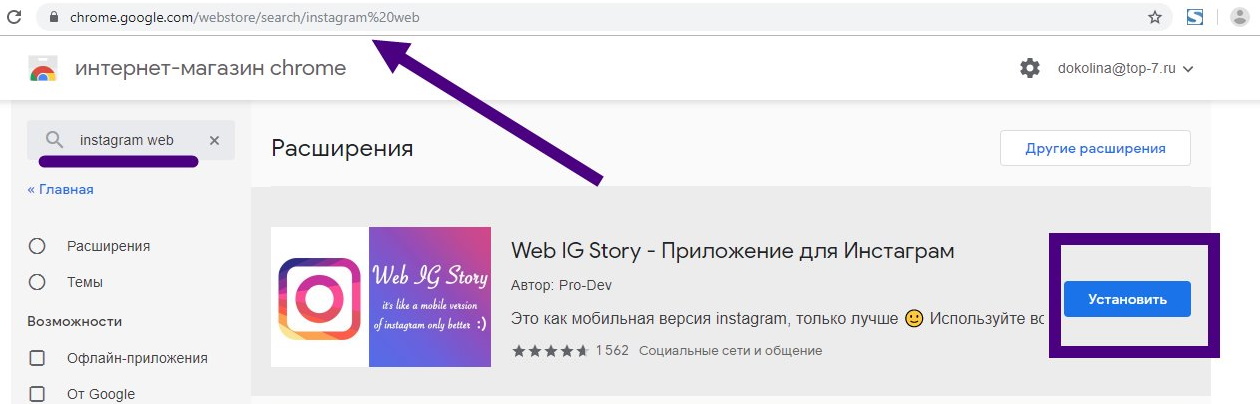
Вариант 2: Movavi Clips
Более подходящим для замедления видео сторонним приложением является Movavi Clips, позволяющее снижать скорость воспроизведения до восьми раз. В остальном ПО имеет тот же набор недостатков, что и первый вариант, сводящийся к наличию рекламы в разных местах и необходимости приобретения подписки для доступа к полному набору инструментов.
Скачать Movavi Clips из App Store
Скачать Movavi Clips из Google Play Маркета
- Находясь на стартовой странице программы, в нижней части экрана нажмите кнопку «+» и в качестве формата публикации выберите «Видео». Как правило, для продолжения потребуется предоставить доступ к файлам на устройстве.
- Из представленного списка медиафайлов коснитесь миниатюры тех, что требуется добавить в проект и нажмите «Добавить». В качестве альтернативы можете воспользоваться кнопкой с изображением камеры, позволяющей произвести съемку и автоматически перейти к изменению материала через внутренний редактор.

- В рамках категории «Соотношение сторон» на странице «Новый проект» заранее выберите формат для будущей публикации, будь то запись в ленте (1:1) или история (9:16). Также не стоит игнорировать параметры «Кадрирования», позволяющие заполнить содержимое в соответствии с выставленными пропорциями или сохранить оригинал.
- Коснувшись кнопки «Создать» и переместившись на главный экран редактора, выберите инструмент «Скорость» в самом начале нижней панели. Именно здесь можно отредактировать скорость воспроизведения путем смещения центрального указателя.
- Установите подходящий уровень замедления вплоть до восьми раз и нажмите «Применить» для выхода из настроек. Обратите внимание, что при установке большого значения лучше всего отключить опцию
- Чтобы сохранить получившийся материал, в правой части верхней панели нажмите по указывающей вниз стрелочке и подтвердите сохранение одной из двух доступных кнопок.
 После этого нужно дождаться завершения процедуры, не сворачивая приложение и не блокируя экран.
После этого нужно дождаться завершения процедуры, не сворачивая приложение и не блокируя экран. - Для быстрого переноса записи в Instagram на странице «Видео сохранено» следует тапнуть по значку социальной сети в рамках блока «Поделиться в» и выбрать официальный клиент. Несмотря на ранее сделанный выбор формата, опять же, придется выбрать вид записи.
Оставшиеся действия напрямую зависят от выбранной разновидности публикации, так как размещение выполняется в любом случае стандартными средствами приложения. При этом, как и ранее, в качестве альтернативы можно самостоятельно добавить контент из отдельной директории в галереи устройства.
Способ 3: Онлайн-сервисы
В качестве последнего метода мы рассмотрим замедление видео с помощью онлайн-сервиса, доступного как с мобильного устройства, так и с компьютера через браузер. Тут стоит понимать, что лучше всего использовать все же именно смартфон, чтобы готовый материал можно было без проблем добавить в социальную сеть без дополнительного софта.
Страница видеоредактора на сайте сервиса 123APPS
- Перейдите по указанной выше ссылке на главную страницу сервиса, нажмите кнопку «Открыть файл» и выберите нужное видео. Также можете перетащить ролик в данное окно или воспользоваться облачными хранилищами.
- Чтобы замедлить запись, после загрузки необходимо перейти на вкладку «Скорость» и пролистать страницу ниже. Здесь с помощью центрального нижнего ползунка можно изменить уровень замедления, просто сместив указатель в левую сторону.
Обязательно проверяйте получившийся результат через встроенный видеоплеер. Кроме этого, не будет лишним воспользоваться прочими инструментами, к примеру, чтобы удалить в любом случае исказившийся оригинальный звук.
- Для завершения процедуры в правой нижней части страницы нажмите кнопку с изображением шестеренки, выставьте формат «MP4» и нажмите «Сохранить». После этого начнется процедура обработки, как правило, не требующая много времени.

- Полученное в результате видео можете скачать на компьютер или телефон с помощью кнопки «Сохранить» в центре страницы. К сожалению, поделиться напрямую не получится вне зависимости от устройства.
Подробнее: Как добавить видео в Instagram с компьютера
Выполнить загрузку ролика в социальную сеть можете вручную через приложение на смартфоне или воспользовавшись сторонними средствами для компьютера. Сама по себе процедура была нами описана в других инструкциях на сайте и вряд ли вызовет вопросы.
Теперь все ваши новые видео в Instagram — это Reels
- Instagram/
- Tech/
- Creators
/
И это объединяет раздел Reels / Video вашего профиля на одной вкладке
Richard CCBy
|
Поделиться этой историей
Иллюстрация Алекса Кастро / The Verge короткие промежутки внимания пользователей внутри его приложения, а не TikTok. Помимо стимулирования пользователей создавать ролики с более простыми шаблонами, позволяющими вам реагировать на контент, и новой двойной функцией, которая записывает с использованием передней и задней камеры одновременно, у него есть еще один способ быстрого доступа к огромному количеству нового контента роликов: практически любое видео, которое вы публикуете. в Инстаграм.
Помимо стимулирования пользователей создавать ролики с более простыми шаблонами, позволяющими вам реагировать на контент, и новой двойной функцией, которая записывает с использованием передней и задней камеры одновременно, у него есть еще один способ быстрого доступа к огромному количеству нового контента роликов: практически любое видео, которое вы публикуете. в Инстаграм.
Является ли ваша учетная запись общедоступной, и вы разместили видео продолжительностью менее 90 секунд? В алгоритме предложений Reels он идет, играя для тех, кто, по мнению Instagram, найдет это интересным, и он будет полностью доступен для них, чтобы сделать ремикс и добавить свое собственное вращение с помощью встроенных инструментов контента.
Instagram: «Видеопосты теперь публикуются в виде роликов» Изображение: Instagram
Если вы опубликуете новое видео в Instagram, вы увидите эту заставку с отметкой об изменении.
Интересно, может ли это удивить пользователей, которые были в Instagram какое-то время, не погружаясь в ролики, или относились к своему контенту совсем иначе, чем, скажем, в общедоступной учетной записи TikTok.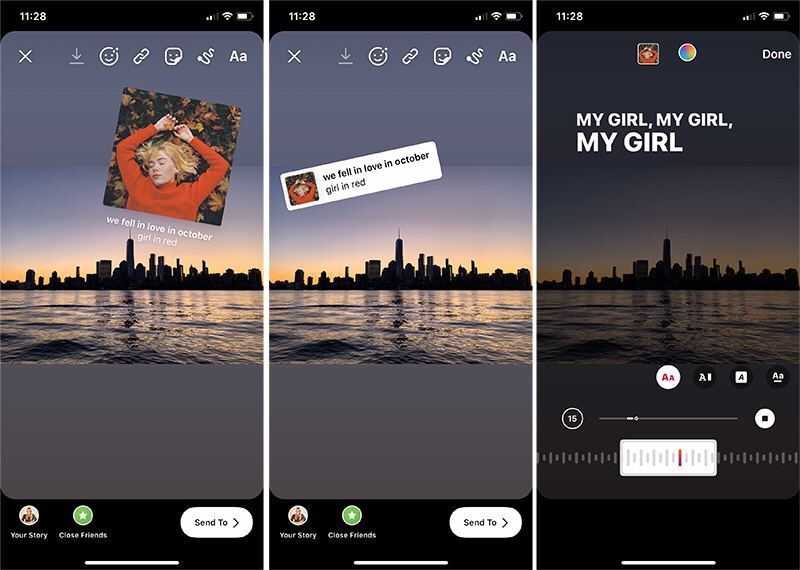 Это также по-своему относится к фотографиям, потому что «в ближайшие недели вы сможете делать ремиксы для общедоступных фотографий». А в вашем профиле теперь видео и ролики объединены под одной кнопкой.
Это также по-своему относится к фотографиям, потому что «в ближайшие недели вы сможете делать ремиксы для общедоступных фотографий». А в вашем профиле теперь видео и ролики объединены под одной кнопкой.
Справочный центр Instagram описывает, как все работает сейчас:
Для общедоступных учетных записей: любой пользователь Instagram может сделать ремикс ваших роликов и отправить видео, которыми поделились после того, как ремикс стал доступен.
Если у вас общедоступная учетная запись, вы можете отключить ремикс для роликов, подачу видео или и то, и другое, не изменяя настройки конфиденциальности своей учетной записи. Вы также можете отключить создание ремиксов для отдельных видео.
Есть несколько исключений, например, видео, опубликованные до сегодняшнего дня, и видео продолжительностью более 15 минут. В сообщении в блоге также указано, что в настоящее время только видео продолжительностью менее 90 секунд будут иметь право на участие в системе обнаружения и рекомендаций.
Изменения также вступают в силу, как только Facebook прерывает свою основную ленту — изменяя алгоритм, чтобы он работал больше, как TikTok, точно так же, как The Verge сообщал в прошлом месяце — с опцией по умолчанию, извлекающей больше рекомендуемого контента, включая Reels. Нужно что-то, чтобы показать людям больше, чем просто репост видео TikTok, и ваши причудливые видеопосты в Instagram — один из способов получить это.
Самые популярные
CES 2023: все новости с крупнейшей технологической конференции года
У владельцев MacBook есть два месяца, чтобы потребовать до 395 долларов за проблемы с клавиатурой-бабочкой
Microsoft бросит вызов Google, интегрировав ChatGPT с поиском Bing
Видеоконтент получает наибольшее участие в Instagram
Мы давно это проповедуем: видео — самая эффективная форма контента, особенно в Instagram.
Это еще раз подтверждается нашим анализом.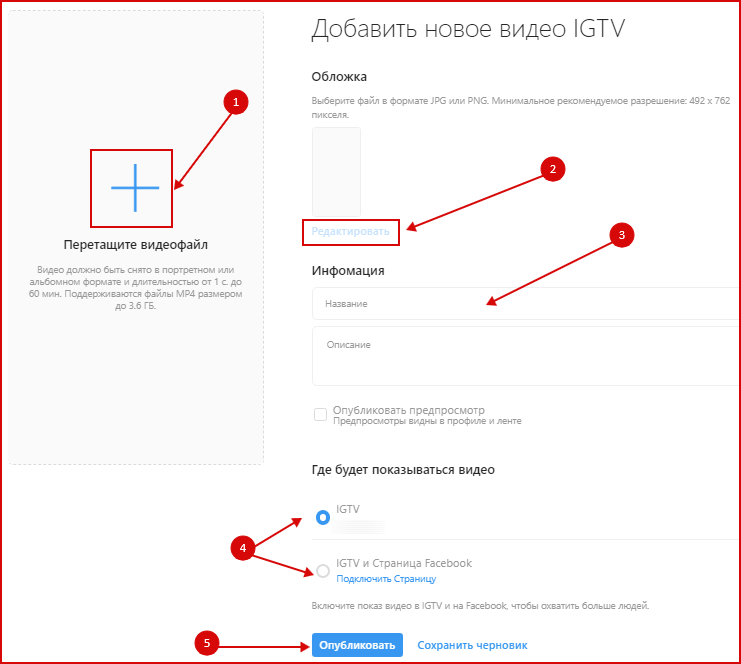
Этот короткий пост является первым из пяти, в которых мы делимся некоторыми результатами нашего последнего отчета о вовлеченности в Instagram.
Теперь, если вы хотите узнать все, что нужно знать о последних тенденциях, чтобы повысить вовлеченность в Instagram, загрузите наш бесплатный отчет на 30+ страницах.
Отчет о вовлеченности в Instagram показывает, что видеоконтент — лучший способ привлечь внимание, как мы убедились:
- Видеопосты вызвали в среднем 150 комментариев.
- Сообщения с изображениями вызвали в среднем 65 комментариев.
- Сообщения в карусели генерируют в среднем 80 комментариев.
Прежде чем вы начнете подвергать сомнению данные, имейте в виду, что — это среднее значение . Он учитывает тысячи и миллионы комментариев, оставленных самыми влиятельными пользователями Instagram.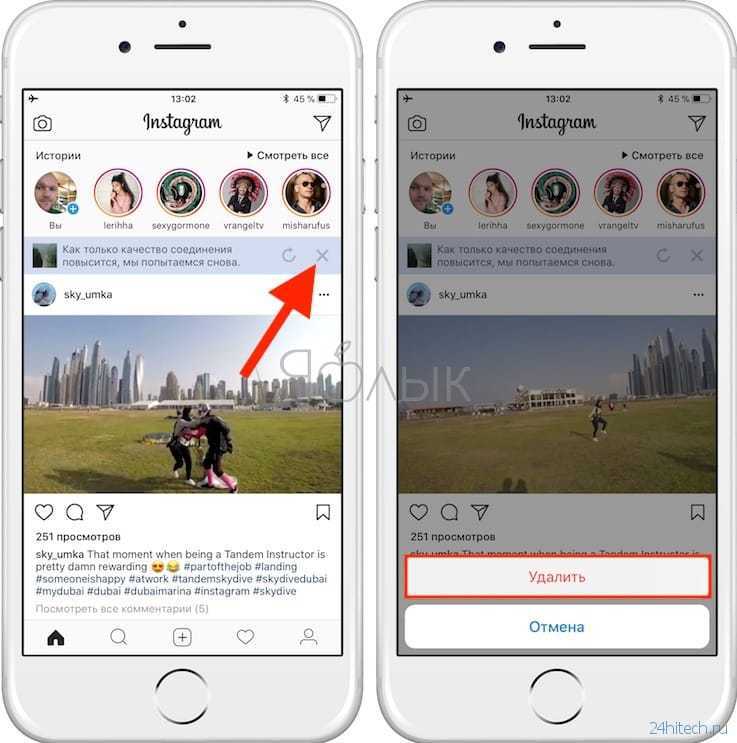
Для большинства пользователей реальность немного менее захватывающая .
Медианный анализ показывает, что 50% пользователей получают менее 4 комментариев на видеопост . Но, учитывая все обстоятельства, это все еще высокий уровень вовлеченности.
Что это значит для бизнеса?
Мы не можем обещать, что каждое видео, которое вы публикуете в Instagram, будет генерировать миллионы взаимодействий.
Но мы можем сказать вам, что они являются ключевым фактором для повышения вовлеченности на платформе (в два раза больше по сравнению с сообщениями с изображениями и каруселями).
Давайте рассмотрим пару примеров.
Вы заметили что-нибудь на следующей гифке?
Верно, видео привлекло гораздо больше внимания, чем изображения и карусели . Тысячи просмотров и 41 комментарий когда большинство постов без видео генерируют менее 5 комментариев.
Вот еще один пример с гораздо большей аудиторией. Юбисофт.
Юбисофт.
1500+ комментариев к видео, в то время как другие посты получили от 100 до 200 комментариев.
«Помните, что это тенденция, а не правило или точная наука. Качество контента и сроки являются ключевыми. На самом деле, если вы зайдете на страницу Ubisoft в Instagram, вы, вероятно, найдете видео с гораздо более низким уровнем вовлеченности и изображения с тысячами комментариев».
— Джоэл Годеул, директор по маркетингу, в упоминании.
Это не точная наука. Математика просто говорит нам, что видео в среднем эффективнее, чем другие типы контента в Instagram, когда речь идет о привлечении внимания.
Суть в следующем: попробуйте и потратьте немного времени и денег на создание высококачественных видео для Instagram, будь то постоянные видео, Instagram Stories или видеореклама.
Клеман Рене
Клеман занимается контент-маркетингом.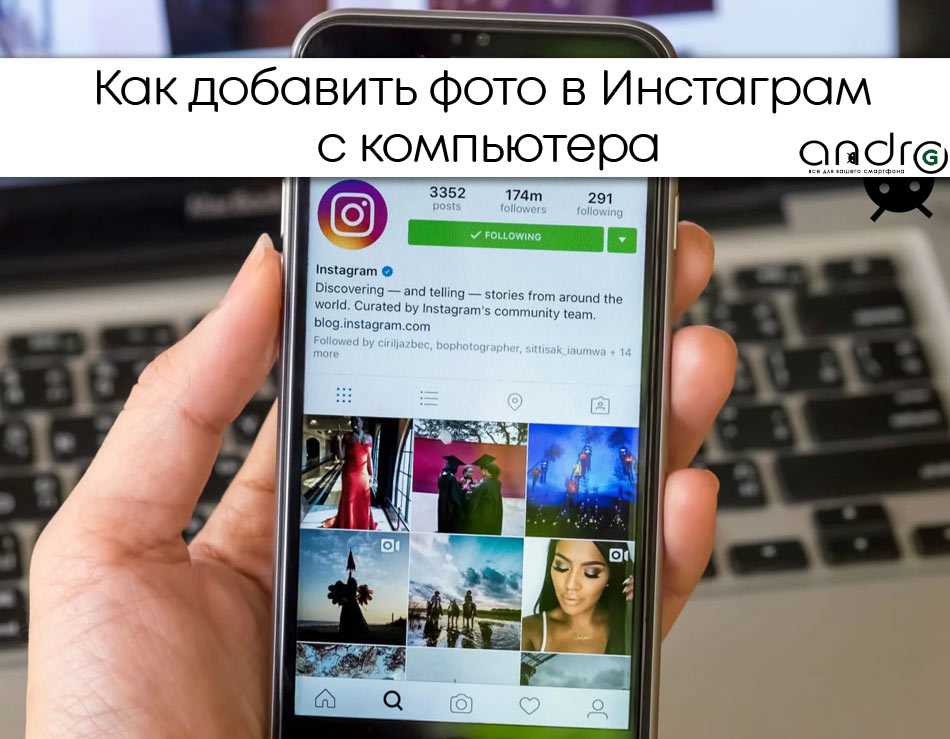


 В данном случае нужно коснуться пункта «Скорость» и в появившемся списке значений выбрать «.3X» или «.5X», где первое обеспечивает максимально возможное замедление, тогда как второе увеличивает продолжительность ровно в два раза.
В данном случае нужно коснуться пункта «Скорость» и в появившемся списке значений выбрать «.3X» или «.5X», где первое обеспечивает максимально возможное замедление, тогда как второе увеличивает продолжительность ровно в два раза.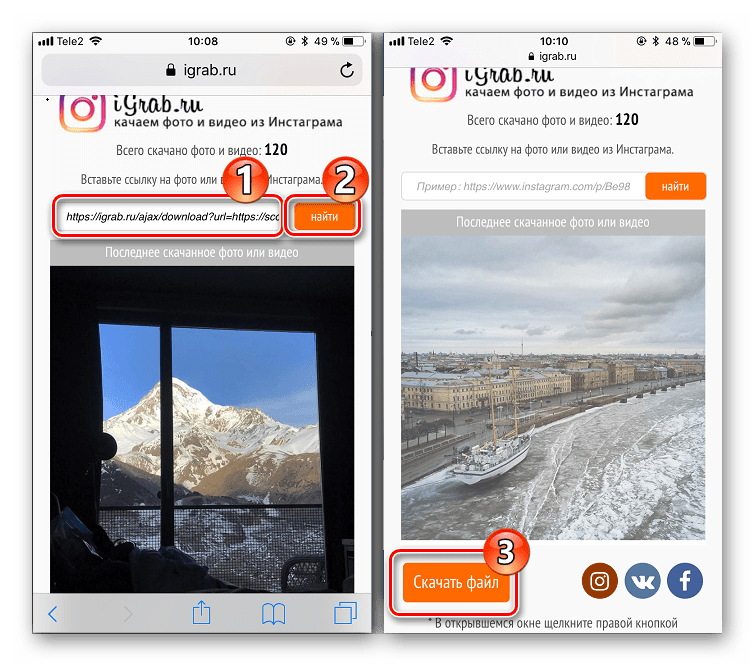 Перед этим также можете по желанию оформить подписку, в том числе бесплатную, чтобы избавиться от рекламы.
Перед этим также можете по желанию оформить подписку, в том числе бесплатную, чтобы избавиться от рекламы. По завершении нажмите кнопку с галочкой, внесите прочие изменения, если нужно, и для сохранения коснитесь значка «Поделиться» в правой части экрана.
По завершении нажмите кнопку с галочкой, внесите прочие изменения, если нужно, и для сохранения коснитесь значка «Поделиться» в правой части экрана.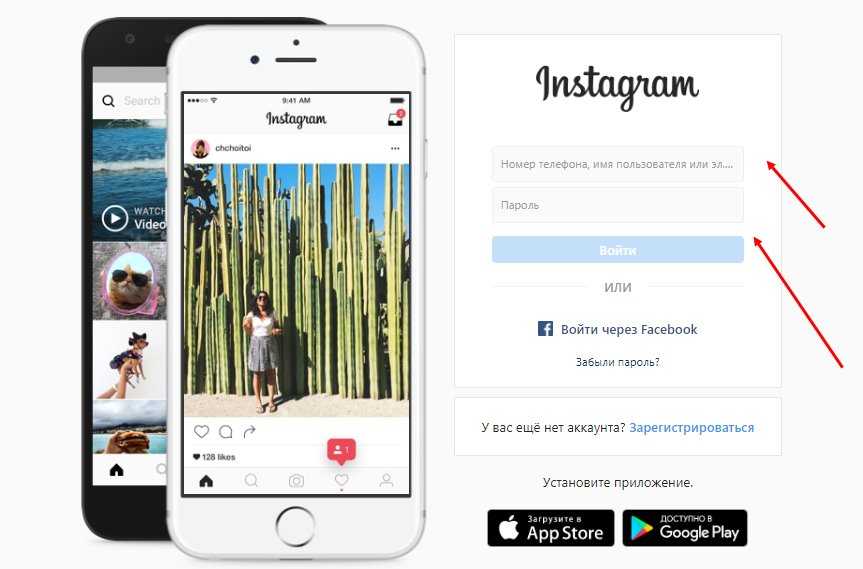
 После этого нужно дождаться завершения процедуры, не сворачивая приложение и не блокируя экран.
После этого нужно дождаться завершения процедуры, не сворачивая приложение и не блокируя экран.